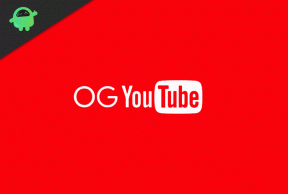धारणा में तस्वीरें कैसे जोड़ें
अनेक वस्तुओं का संग्रह / / December 10, 2021
ब्लॉकों के एक समूह के रूप में धारणा के पास आपको पेश करने के लिए पर्याप्त से अधिक है। आप जो चाहें बनाएं या, हालांकि, आप इसे चाहते हैं। Notion के बारे में सबसे अच्छी बात यह है कि इसे अन्य समान सॉफ़्टवेयर से अलग बनाता है, यह आपको कुछ भी बनाने देता है, और इंटरफ़ेस स्वयं ही उन्हें बनाने के लिए आवश्यक सभी सहायता प्रदान करता है। हालाँकि, किसी भी सॉफ़्टवेयर का उपयोग करने की मूल बातें सीखना पहली महत्वपूर्ण बात है। और यही वह जगह है जहां अधिकांश उपयोगकर्ता फंस जाते हैं क्योंकि वे विभिन्न तत्वों के साथ खेलने का प्रयास करते हैं, उन्हें उपयोग करने का उचित तरीका जाने बिना। यहाँ नोटियन में फ़ोटो जोड़ने के लिए एक संपूर्ण मार्गदर्शिका दी गई है।
धारणा के मामले में, अधिकांश उपयोगकर्ता तत्वों को जोड़ने या बनाने में समस्या पाते हैं। लेकिन एक बार जब आप मॉड्यूल को एक-एक करके सीखना शुरू करते हैं, तो चीजें आम तौर पर ट्रैक पर आती रहती हैं। इसलिए, आज हम Notion के साथ आपकी यात्रा को और मज़ेदार बनाने के लिए एक आसान ट्रिक के साथ शुरू करेंगे। इस लेख में, हम देखेंगे कि अपने नोटियन पेज को अधिक जानकारीपूर्ण और रोचक बनाने के लिए छवियों को कैसे जोड़ा जाए।

धारणा में तस्वीरें कैसे जोड़ें?
धारणा के साथ काम करना जितना लगता है उससे कहीं ज्यादा आसान है। एक बार जब आप प्लेटफॉर्म और कुछ शॉर्टकट ट्रिक्स का उपयोग करने के बारे में जानते हैं, तो बस कुछ ही समय में आप सॉफ्टवेयर में विभिन्न तत्वों के साथ खेलने के बारे में पूरी तरह से एक विचार विकसित कर लेंगे। इसी तरह, यदि आप नीचे दिए गए चरणों का पालन करते हैं, तो Notion में फ़ोटो जोड़ना भी बहुत आसान है:
- अपने कंप्यूटर पर नोटियन एप्लिकेशन लॉन्च करके प्रारंभ करें। यदि आपके पास डाउनलोड किया गया संस्करण नहीं है, तो बस एक ब्राउज़र पर अपने नोटियन खाते में लॉग इन करें।
- अब, बस कमांड सेक्शन में फॉरवर्ड-स्लैश "/" टाइप करें। फ़ॉरवर्ड-स्लैश टाइप करने से नोटियन में विभिन्न तत्वों को सम्मिलित करने के लिए उपलब्ध सभी कमांड प्रदर्शित होंगे। फिर "/ छवि" कमांड का चयन करें या कमांड फ़ील्ड में इसे टाइप करें।

- वैकल्पिक रूप से, एक लंबी विधि भी है। 'अन्य दस्तावेज़' अनुभाग के अंतर्गत "+" आइकन पर क्लिक करें। अब, मैन्युअल रूप से सूची से इमेज कमांड को खोजें।
- उस छवि का चयन करें जिसे आप अपने नोटियन दस्तावेज़/पृष्ठ में सम्मिलित करना चाहते हैं। सुनिश्चित करें कि आपने इसे अपने कंप्यूटर पर डाउनलोड किया है।
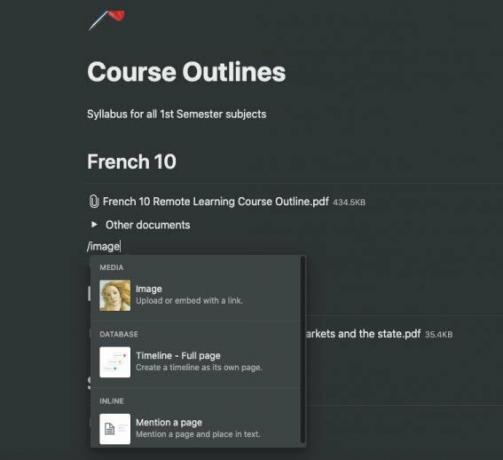
- इसके बाद, वह विधि चुनें जिसके माध्यम से आप अपने प्रोजेक्ट में छवि सम्मिलित करना चाहते हैं। धारणा आपको ऐसा करने के दो तरीके प्रदान करती है। आप या तो सीधे अपने कंप्यूटर से छवि का चयन कर सकते हैं या छवि का URL टाइप कर सकते हैं।
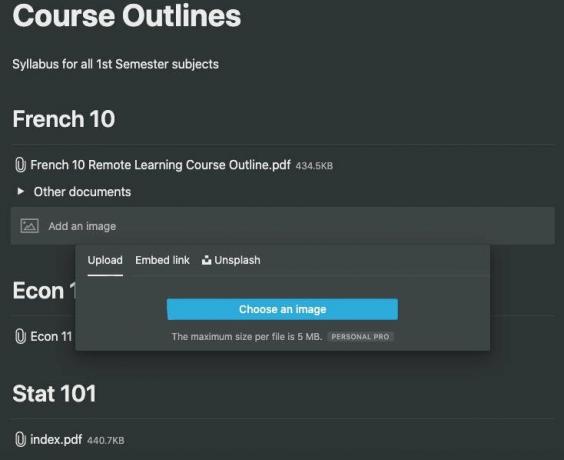
- जांचें कि क्या छवि को जोड़ा गया है, गुणवत्ता से समझौता नहीं किया गया है, और आप सब कुछ कर चुके हैं।
निष्कर्ष
धारणा में एक छवि जोड़ना उतना ही सरल है। आपको केवल सॉफ्टवेयर में कमांड का उपयोग करने और अपना काम पूरा करने के लिए कुछ अन्य तरकीबों का ज्ञान होना चाहिए। इसके अलावा, ऐसे बहुत से तत्व हैं जिन्हें आप सॉफ़्टवेयर में जोड़ और बना सकते हैं। The Notion अपने सॉफ़्टवेयर का उपयोग करने और एप्लिकेशन की मूल बातों से परिचित होने के बारे में एक गाइड भी प्रदान करता है। इसलिए, यदि आप एक नौसिखिया हैं, तो आप स्रोत का भी उल्लेख कर सकते हैं और यदि आपको कोई और कठिनाई मिलती है, तो नीचे अपनी समस्या पर टिप्पणी करने में संकोच न करें।